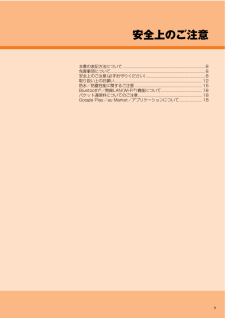Q&A
取扱説明書・マニュアル (文書検索対応分のみ)
"アプリ"13 件の検索結果
"アプリ"30 - 40 件目を表示
全般
質問者が納得同じような人もおられるようですね。
http://review.kakaku.com/review/J0000005353/ReviewCD=586418/#tab
その後、1日2回発生して使い物にならないから交換してくれとか、強引にサポセンに言った方がいいかもしれませんね。
後は、消費者センターに相談するぐらいでしょうかね。
4048日前view2732
全般
質問者が納得Xperiaなら、これで十分なんですが。
通知バーから設定画面(ドライバーマーク選択)
データ使用→モバイルデータの制限を設定
1)OSサービスは本体のシステムのこと。
アプリを動かすのもOSサービスが必要。
Android4.0未対応アプリなら必要以上に通信する可能性あり。
2)使っていないのでわかりません
3)上記設定画面で見れる
4)どの程度規制されるのか実体験したことないので言えません
5)不可能です
6)入ります
4122日前view950
全般
質問者が納得らくらくフォン系のホームアプリだと思います。
以下の設定を試してみてください。
本体設定 → XPERIA → 優先アプリ設定 → ホームアプリ → XPERIAホーム
画像のホームに戻したいときは、
XPERIAホームのデフォルト設定を解除してください。
設定 → アプリ(アプリケーションの管理) → すべて → XPERIAホーム → 【デフォルトでの起動】の【設定を削除】
解除後にホームボタンを押すと、
アプリの選択が出来るので、
任意のものを選んでください。
DefaultApp R...
3920日前view110
全般
質問者が納得優先アプリはdocomoのXPERIAの設定です。
以下の項目を確認してください。
スワイプ/タッチになってるか。
画像のトリミングをアルバムで行っているか。
設定 → セキュリティ → 画面のロック → スワイプ/タッチ
設定 → 画面設定 → ロック画面の壁紙 →アルバムで画像選択 → アルバムの【トリミング】
(トリミングを行うアプリの選択が出来るので、
アルバムのアイコンのトリミングを選択してください)
QuickPic等を使っているとダメです。
常時設定等でアルバムのトリミングが選択でき...
3822日前view79
全般
質問者が納得Android4.0以降の端末では
スクリーンショットの音が出るように
なったようです。
以前ならマナーモードにすれば
出なかったのですが…
仕様変更ですね。
というわけでroot取得する以外に
スクリーンショットの音を消す方法は
ありません。
3987日前view562
全般
質問者が納得Sol21に関わらず、
Android4.0以降で本体に内部ストレージ(ユーザーメモリ)がある端末では、
ほとんどの端末でmicroSDへのアプリの移動はできません。
移動できるのはアプリの一部だけでバックアップ等の効果もないですし、
動作不良やウィジェットが使えないなどがあるので、
移動自体おすすめしません。
内部ストレージへの移動でも、
システムメモリの容量負担はへるので、
必要ならこちらで問題ないですよ。
3874日前view76
全般
質問者が納得モンストは可能です
はてなのとこを押せば、機種変更だったかそれっぽいのが出てくるので、その番号をメモかスクショなどで保存し、次の機種でその番号を入れればOKです
3602日前view86
全般
質問者が納得デフォルト設定の解除をします。
設定 → アプリ → すべて → ブラウザ
デフォルトでの起動
という項目の【設定を削除】
これで解除されます。
DefaultApp Reset
https://play.google.com/store/apps/details?id=pxlib.android.defaultappset
このアプリを使うと解除は楽ですね。
3934日前view102
iiこのたびは、 「Xperia TM VL」 (以下、 「本製品」 と表記します) をお買い上げいただき、 誠にありがとうございました。ご使用の前に 『設定ガイド』 『取扱説明書』 『Xperia TM VLのご利用にあたっての注意事項』 『携帯電話機の比吸収率などについて』 または本書をお読みいただき、 正しくお使いください。 お読みになった後は、 いつでも見られるようお手元に大切に保管してください。 『設定ガイド』 『取扱説明書』 『Xperia TM VLのご利用にあたっての注意事項』 『携帯電話機の比吸収率などについて』 を紛失されたときは、 auショップもしくはお客さまセンターまでご連絡ください。■『設定ガイド』 /『取扱説明書』主な機能の主な操作のみ説明しています。さまざまな機能のより詳しい説明については、 本体内で利用できる 『取扱説明書』 アプリケーションやauホームページより 『取扱説明書詳細版』(本書) をご参照ください。http://www.au.kddi.com/torisetsu/index.html*本書に記載している会社名、 製品名は、 各社の商標または登録商標です。 なお...
目次2目次ごあいさつ .......................................................... .........................ii操作説明について....................................................... .................ii安全上のご注意........................................................ ....................ii本製品をご利用いただくにあたって.........................................ii同梱品一覧 .......................................................... ........................1目次 ............................................................. ..................2安全上のご注意.........
目次3Eメールを検索する...................................................... ......................54Eメールを設定する...................................................... ......................54受信・表示に関する設定 をする........... .................. ............ ........ .......54送信・作成に関する設定 をする........... .................. ............ ........ .......55通知に関する設定をする.... .................. .................. ............ ...............55Eメールアドレスの変更やその 他の設定をする......... .................. ...55Eメールをバックアップ/復元する..........................
目次4テレビ番組を視聴予約/録画予約する............................................82視聴予約する......................................................... ..............................82録画予約する......................................................... ..............................82ワンセグを録画する...................................................... .....................82録画したテレビ番組を再生する................................................. .......82番組表を利用する....................................................... ........................83番組表の...
目次5Wi-Fi®のスリープ設定をする..................................................... ...105テザリング機能........................................................ ............................105USBテザリングを設定する.................................................. .........105Wi-Fi®テザリングを設定する..................................................... ...105ポータブルWi-Fi®アクセスポイントを設定する.........................106Bluetooth®テザリングを設定する..............................................106機能設定........................................................... ....
7安全上のご注意本書の表記方法について.................................................... .............................8免責事項について....................................................... ......................................8安全上のご注意 (必ずお守りください) .......................................................... 8取り扱い上のお願い...................................................... ................................ 12防水/防塵性能に関するご注意 ................................................. ................. 15Bluetooth®/無線LAN (Wi-Fi®)機能について...............
基本操作26タッチパネルとキーアイコンの操作本製品は、 タッチパネルと画面下部のキーアイコンを使って操作します。本製品のディスプレイはタッチパネルになっており、 指で直接触れて操作します。*タッチパネルは指で軽く触れるように設計されています。 指で強く押したり、 先が尖ったもの (爪/ボールペン/ピンなど) を押し付けたりしないでください。*以下の場合はタッチパネルに触れても動作しないことがあります。また、 誤動作の原因となりますのでご注意ください。・ 手袋をしたままでの操作・ 爪の先での操作・ 異物を操作面に載せたままでの操作・ 保護シートやシールなどを貼っての操作・ ディスプレイに水滴が付着または結露している状態での操作・ 濡れた指または汗で湿った指での操作・ 水中での操作■ タップ/ダブルタップアイコンや項目などに指で軽く触れ、 すぐに離します。 また、 2回連続で同じ位置をタップする操作をダブルタップと呼びます。■ ロングタッチ項目などに指を触れた状態を保ちます。■ スライド画面内で表示しきれないときなど、 画面に軽く触れたまま、 目的の方向へなぞります。■ フリック画面を指ですばやく上下左右にはらう...
ご利用の準備24また、 本製品では、 設定した時間が経過すると、 自動的に画面のバックライトが消灯して画面ロックがかかります。a 画面表示中に p◎お買い上げ時は画面ロックが 「スライド」 に設定されています。 画面ロックの設定を変更するには、 「画面ロックの解除方法を設定する」 (uP.112) をご参照ください。◎「スリープ」 (uP.110) でバックライトが消灯するまでの時間を変更できます。画面ロック解除画面は、 電源を入れたときや、 p を押してバックライトを点灯させたときに表示されます。a 「」 (左) を「」 (右) までドラッグ◎画面ロック解除画面の (右) を (左) までドラッグ (uP.26) すると、 画面ロックを解除せずにカメラを起動して撮影することができます。◎画面ロックを無効に設定することもできます。 詳しくは、 「画面ロックがかからないようにする」 (uP.113) をご参照ください。お買い上げ後、 初めて本製品の電源を入れたときは、 自動的に初期設定画面が表示されます。 画面の指示に従って、 言語や各機能、 サービスなどの設定を行います。 初期設定について詳しくは、 本製品同...
基本操作28※1 名称は同一で、 大きさの異なるウィジェットがあります。■ ウィジェットを追加するa ホーム画面上のアイコンがない部分で画面をタップ画面上部にアイコンが表示されます。b [] →ウィジェットを選択◎Google Playからウィジェットのあるアプリケーションをインストールした場合、 インストールしたウィジェットもウィジェット一覧画面に表示されます。■ ウィジェットを削除するa ホーム画面で削除するウィジェットをロングタッチ画面下部に が表示されます。b 「」 までウィジェットをドラッグして指を離すホーム画面にアプリケーションやブックマークなどのショートカットを追加できます。■ ショートカットを追加する■メニューからショートカットを追加する場合a ホーム画面上のアイコンがない部分で画面をタップ画面上部にアイコンが表示されます。b [] →[ショートカット]c [アプリケーション] /ショートカットを選択データ選択画面や設定画面が表示された場合は、 画面の指示に従って操作してください。「アプリケーション」 を選択した場合は、 一覧からアプリケーションを選択します。■アプリケーション画面からショート...
安全上のご注意18*本製品のBluetooth®機能および無線LAN機能は、 日本国内規格、FCC規格およびEC指令に準拠し、 認証を取得しています。*海外でご利用になる場合は、 その国/地域の法規制などの条件をあらかじめご確認ください。*無線LANやBluetooth®機器が使用する2.4GHz帯は、 さまざまな機器が運用されています。 場合によっては他の機器の影響によって通信速度や通信距離が低下することや、 通信が切断することがあります。*電気製品・AV ・OA機器などの磁気を帯びているところや電磁波が発生しているところで使用しないでください。*磁気や電気雑音の影響を受けると雑音が大きくなったり、 通信ができなくなることがあります (特に電子レンジ使用時には影響を受けることがあります) 。*テレビ、 ラジオなどの近くで使用すると受信障害の原因となったり、テレビ画面が乱れることがあります。*近くに複数の無線LANアクセスポイントが存在し、 同じチャンネルを使用していると、 正しく検索できない場合があります。*航空機内での使用はできません。 Wi-Fi®対応の航空機内であっても、必ず電源をお切りください。 た...
- 1
- 2